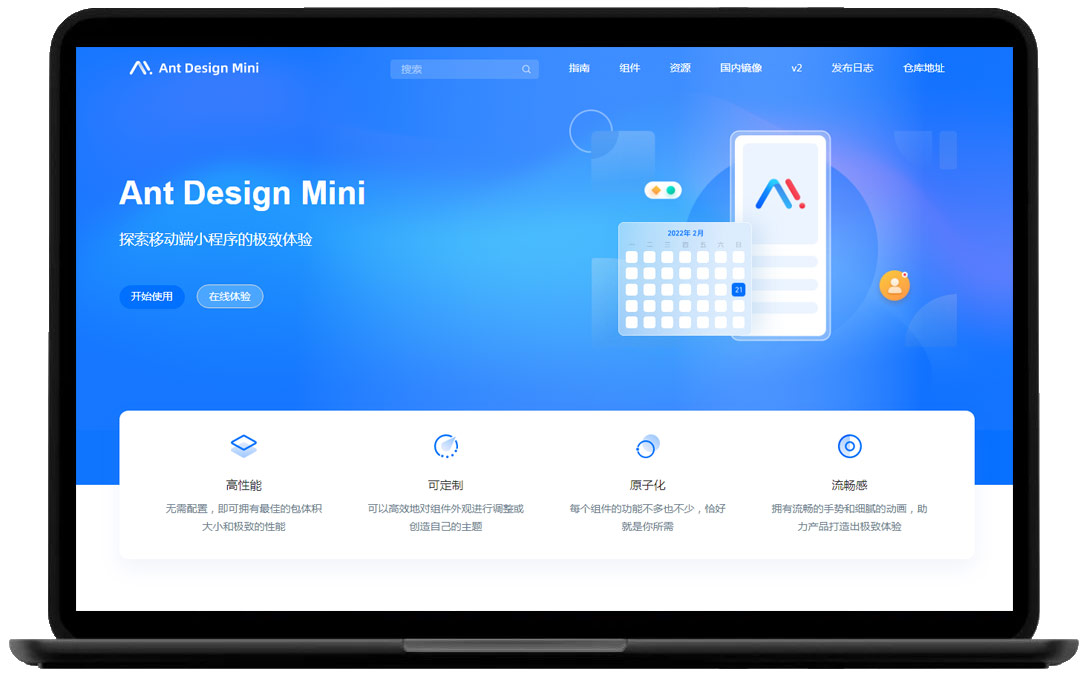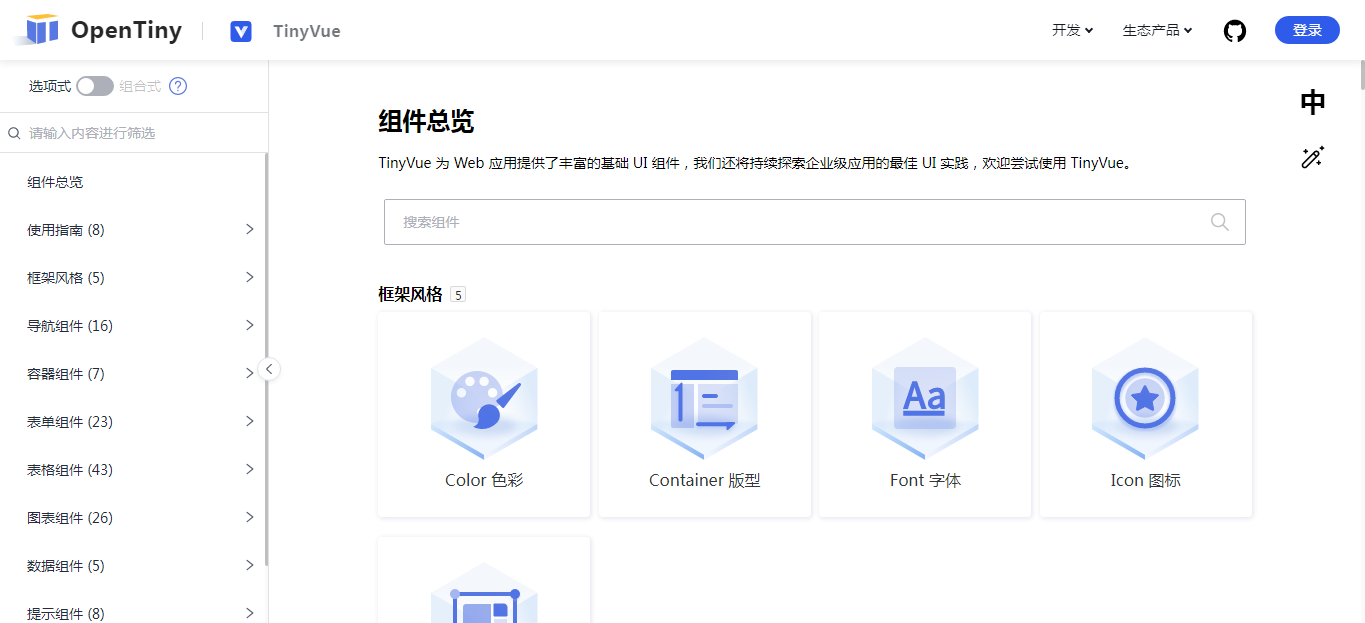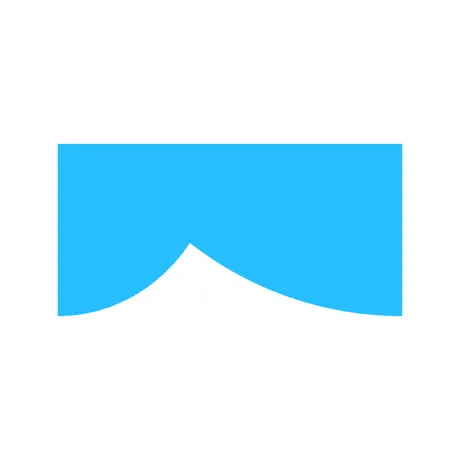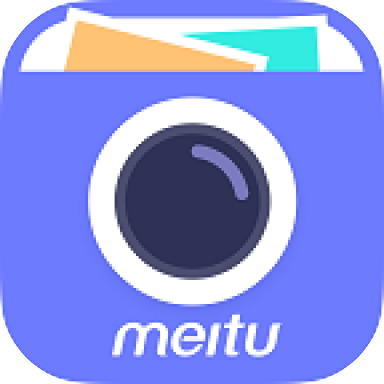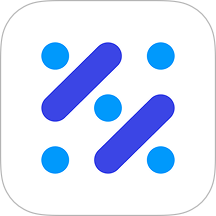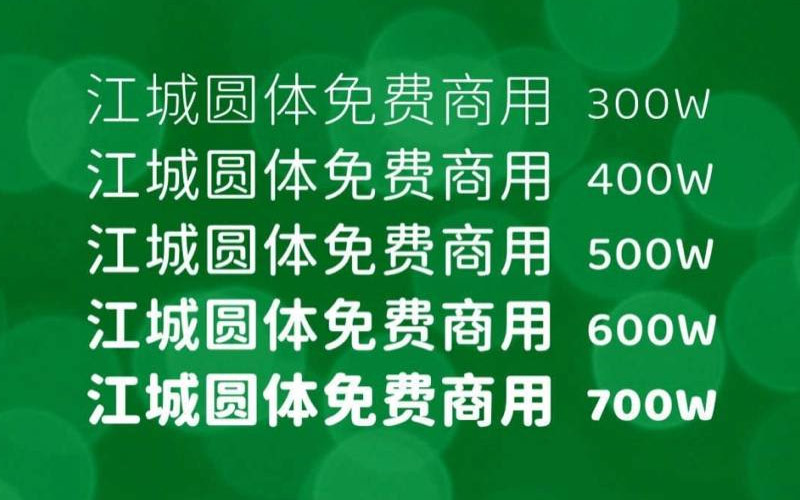如何利用mac电脑(笔记本)开发程序,vscode保存后代码自动格式化,下面web建站小编给大家介绍一下配置!可以直接复制使用!(基本插件需要安装一下)
打开左下角管理->设置->点击打开设置(json)图标,复制以下代码:
{
"workbench.colorTheme": "One Monokai",
"editor.fontSize": 14,
"workbench.editor.enablePreview": true, //预览模式关闭
"editor.formatOnSave": true, // #每次保存的时候自动格式化
// 自动修复
"editor.codeActionsOnSave": {
"source.fixAll.eslint": true,
},
"eslint.enable": true, //是否开启vscode的eslint
// 配置 ESLint 检查的文件类型
"eslint.validate": [
"javascript",
"vue",
"html"
],
"eslint.options": { //指定vscode的eslint所处理的文件的后缀
"extensions": [
".js",
".vue",
".ts",
".tsx"
]
},
"files.associations": {
"*.wpy": "vue",
"*.wxml": "wxml",
"*.cjson": "jsonc",
"*.wxss": "css",
"*.wxs": "javascript",
"*.html": "html"
},
"emmet.includeLanguages": {
"wxml": "html"
},
"minapp-vscode.disableAutoConfig": true,
// vscode默认启用了根据文件类型自动设置tabsize的选项
"editor.detectIndentation": false,
// 重新设定tabsize
"editor.tabSize": 2,
// #去掉代码结尾的分号
"prettier.semi": false,
// #使用单引号替代双引号
"prettier.singleQuote": true,
// #让函数(名)和后面的括号之间加个空格
"javascript.format.insertSpaceBeforeFunctionParenthesis": true,
// #让vue中的js按编辑器自带的ts格式进行格式化
"vetur.format.defaultFormatter.js": "vscode-typescript",
"git.enableSmartCommit": true,
"editor.quickSuggestions": {
"strings": true
},
"vetur.format.defaultFormatterOptions": {
"prettier": {
"semi": false, // 格式化不加分号
"singleQuote": true, // 格式化以单引号为主
},
"js-beautify-html": {
// force-aligned | force-expand-multiline
"wrap_attributes": "force-aligned"
},
"prettyhtml": {
"printWidth": 200,
"singleQuote": false,
"wrapAttributes": false,
"sortAttributes": true
},
},
// 插件KoroFileHeader
"fileheader.customMade": {
"Descripttion": "",
//"version": "",
"Author": "voanit",
"Date": "Do not edit",
"LastEditors": "voanit",
"LastEditTime": "Do not Edit"
},
"fileheader.cursorMode": {
"name": "",
// "test": "test font",
// "msg": "",
"param": "",
"return": ""
},
//安装live Server插件
"liveServer.settings.donotVerifyTags": true,
"liveServer.settings.donotShowInfoMsg": true,
"liveServer.settings.NoBrowser": true,
"liveServer.settings.CustomBrowser": "chrome", //设置默认打开的浏览器
"liveServer.settings.host": "127.0.0.1",
"liveServer.settings.port": 5000, //设置本地服务的端口号
"liveServer.settings.root": "/distserver",
"[vue]": {
"editor.defaultFormatter": "octref.vetur"
},
"javascript.updateImportsOnFileMove.enabled": "never",
"workbench.editor.showTabs": true,
"window.zoomLevel": 0,
"diffEditor.ignoreTrimWhitespace": false,
}
vscode代码格式化快捷键是什么(Windows/Mac/Ubuntu)
上面是“mac电脑(笔记本)vscode保存代码自动格式化设置”的全面内容,想了解更多关于 前端知识 内容,请继续关注web建站教程。
当前网址:https://ipkd.cn/webs_2842.html
workflows工作流
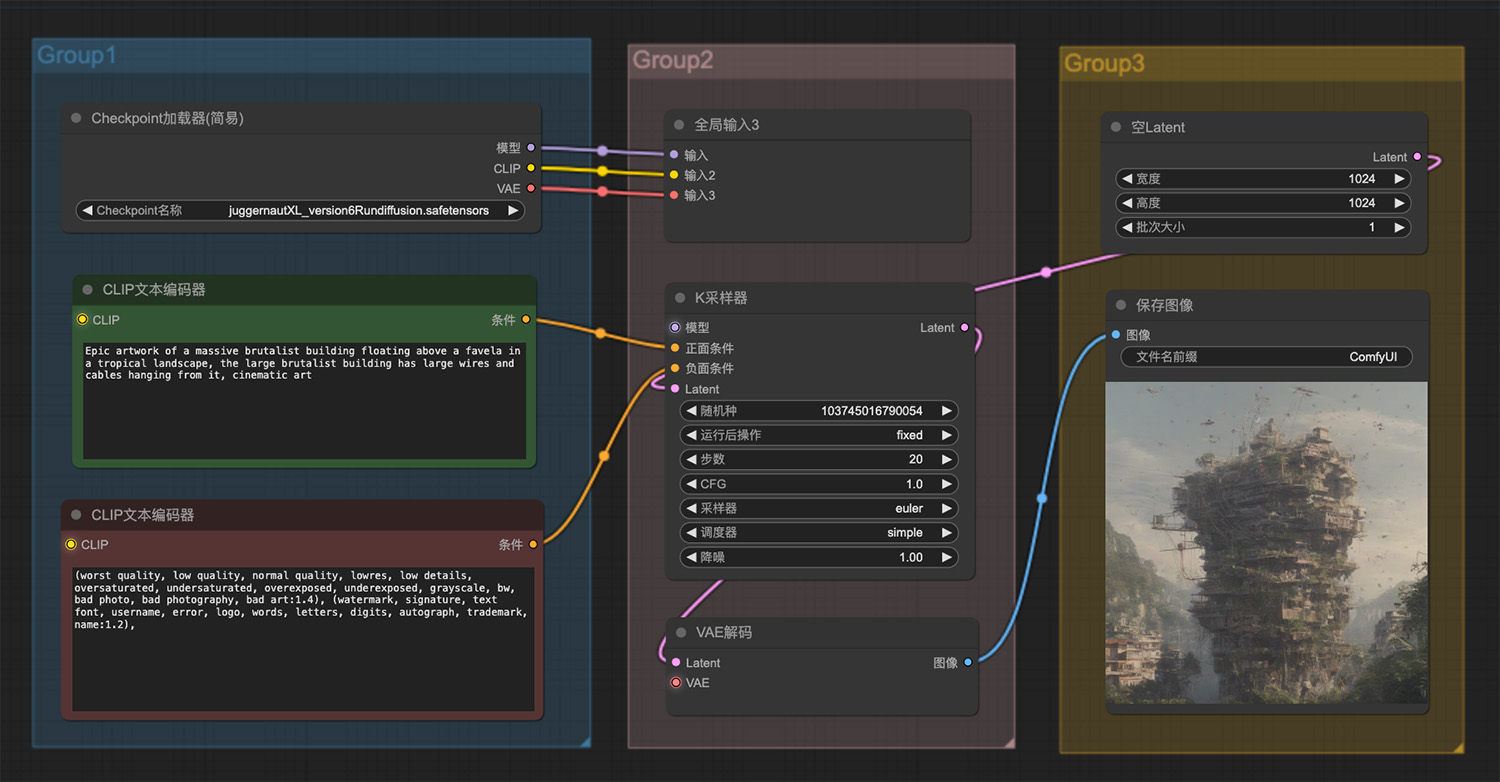 一座巨大的野兽派建筑漂浮在热带风景中的贫民
一座巨大的野兽派建筑漂浮在热带风景中的贫民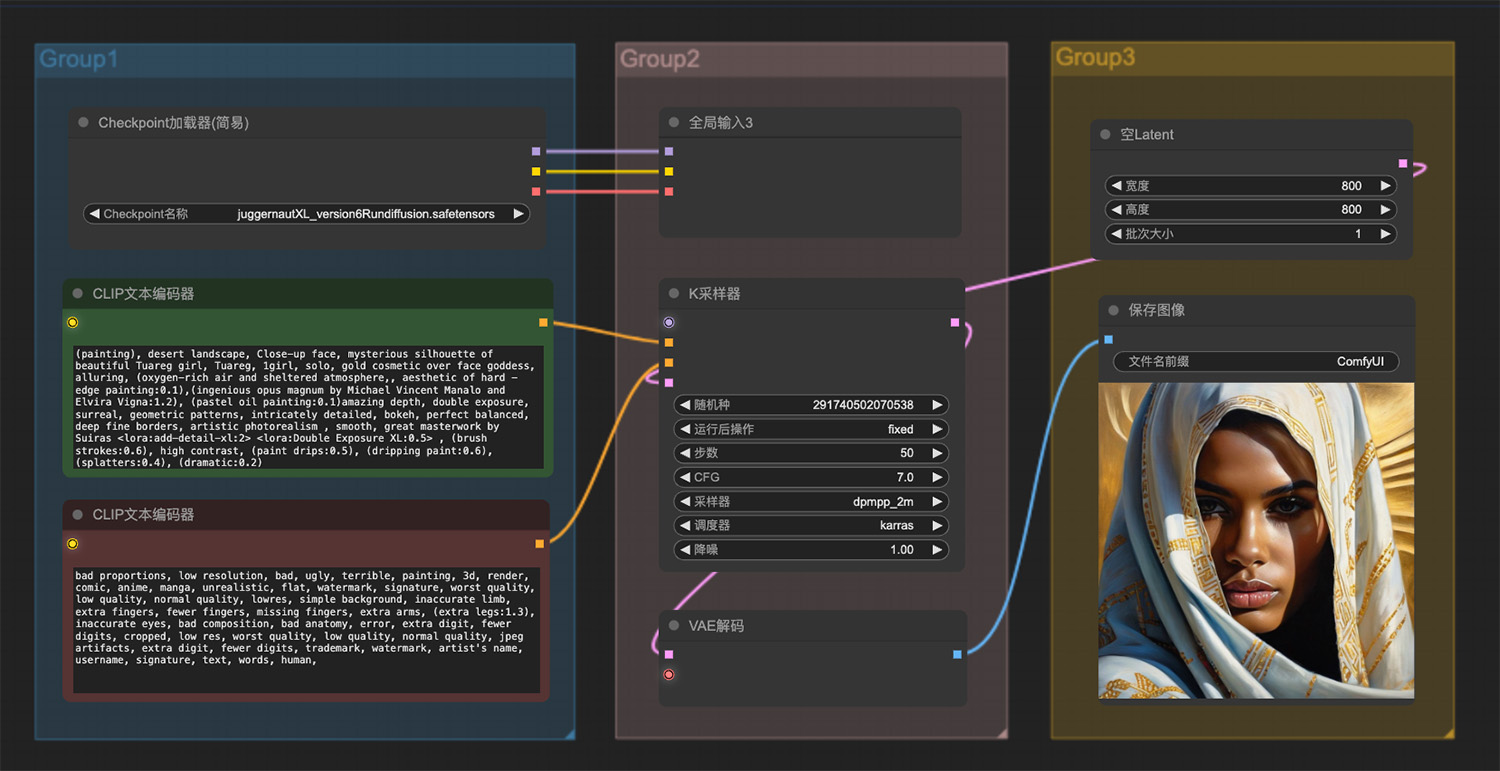 沙漠里美丽的图阿雷格女孩ComfyUI工作流
沙漠里美丽的图阿雷格女孩ComfyUI工作流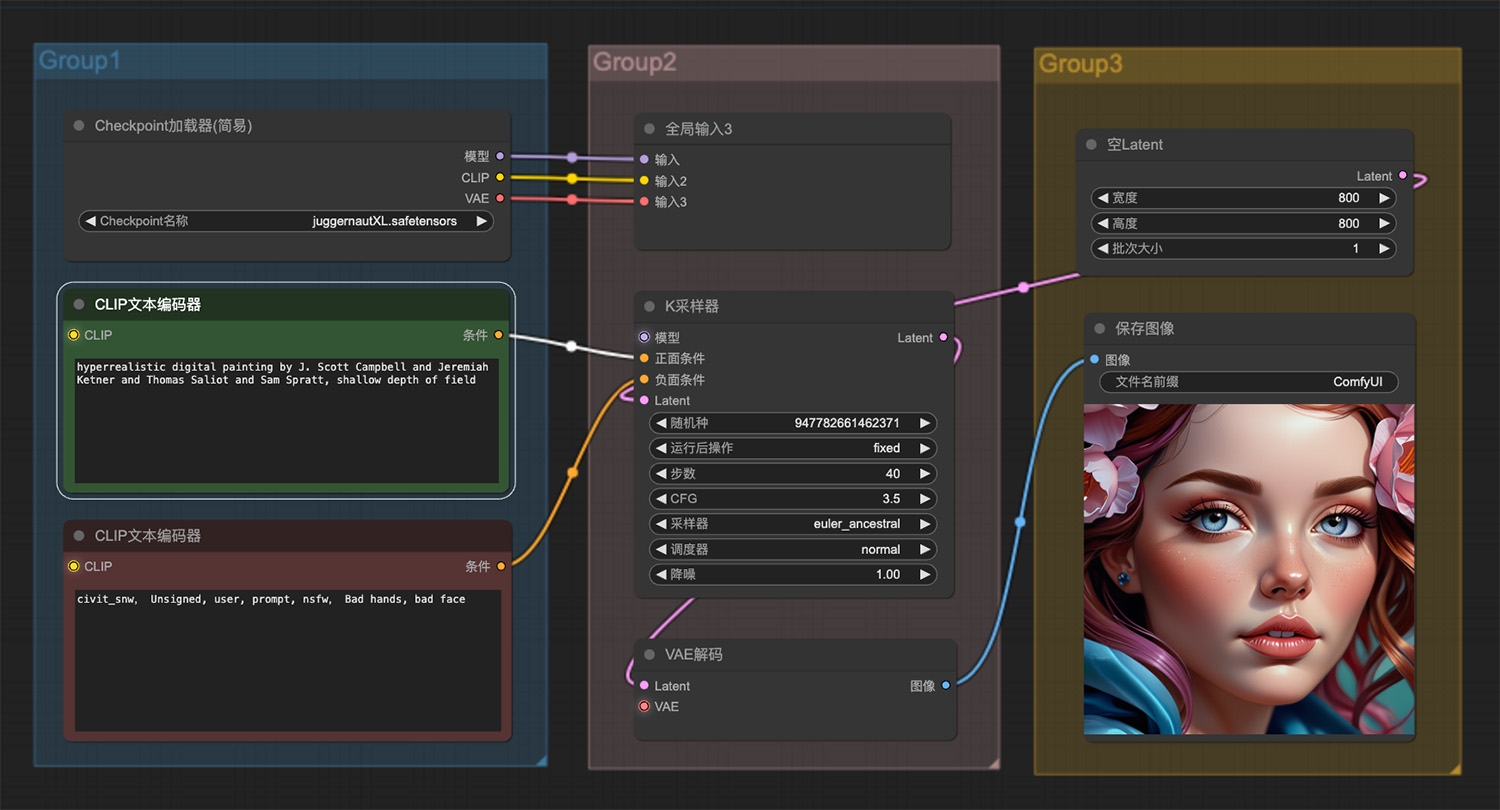 一张超现实主义美女照片ComfyUI工作流
一张超现实主义美女照片ComfyUI工作流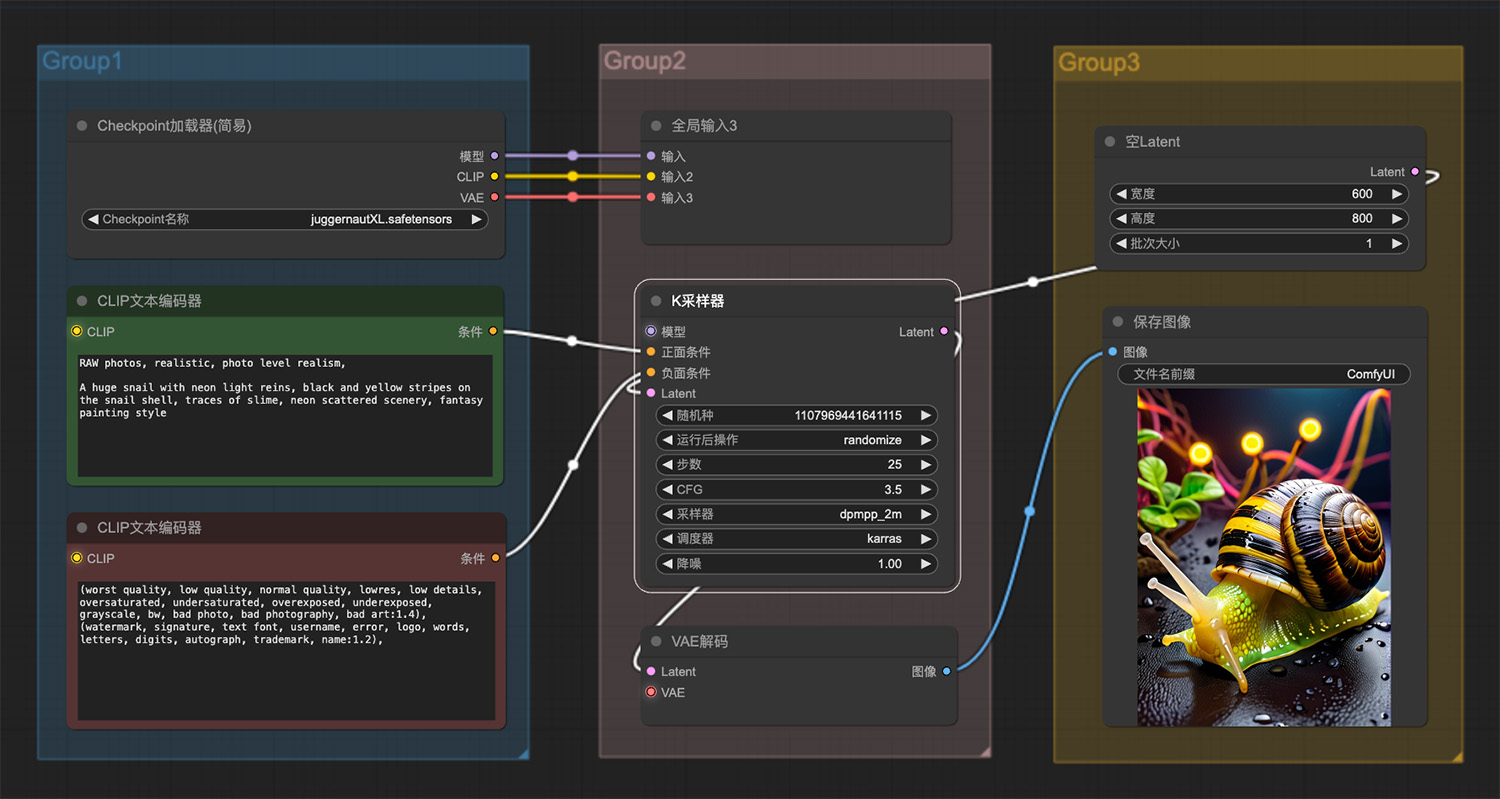 奇幻绘画风格:一只巨大蜗牛ComfyUI工作流
奇幻绘画风格:一只巨大蜗牛ComfyUI工作流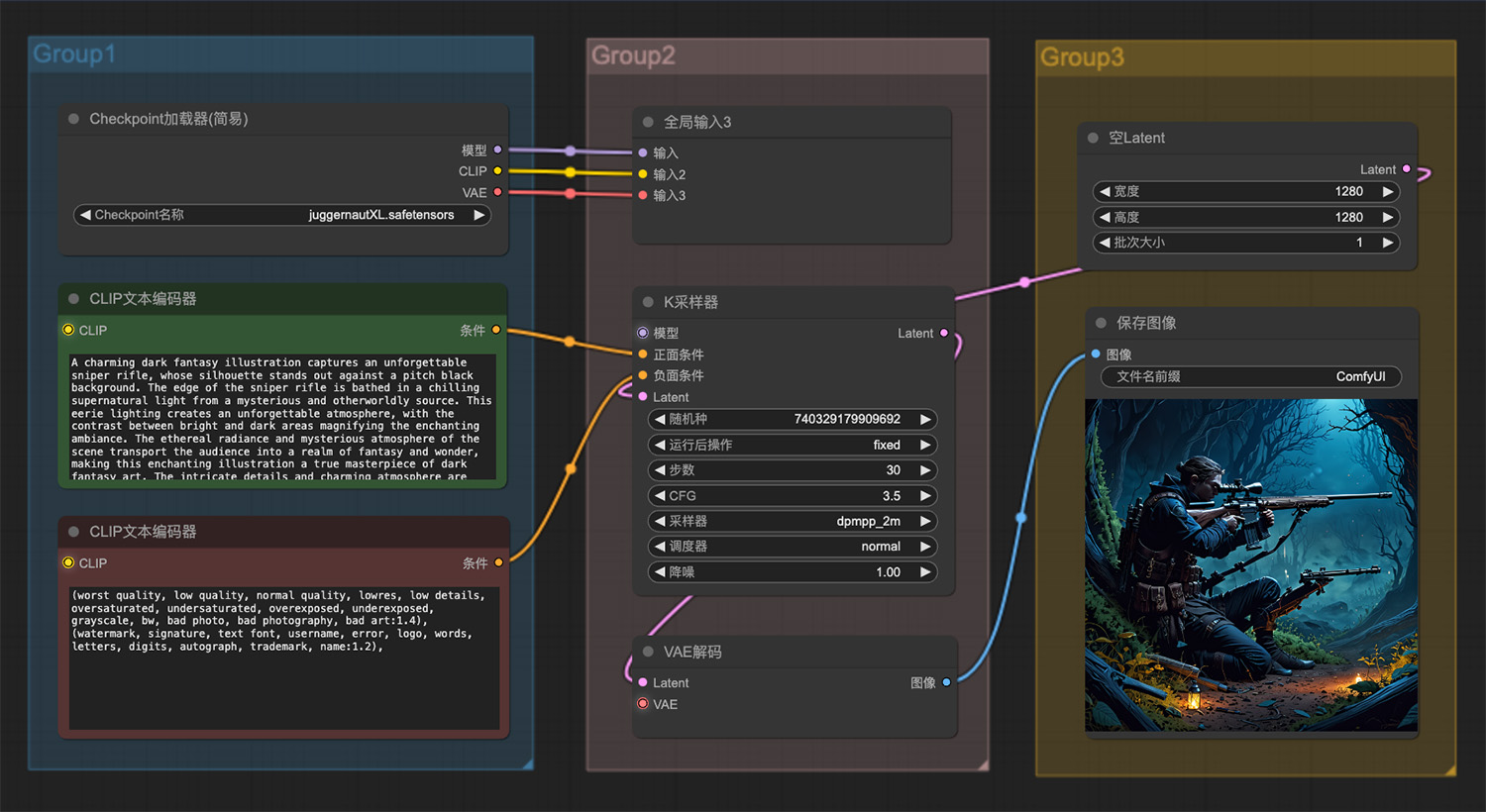 一支令人难忘的狙击步枪ComfyUI工作流
一支令人难忘的狙击步枪ComfyUI工作流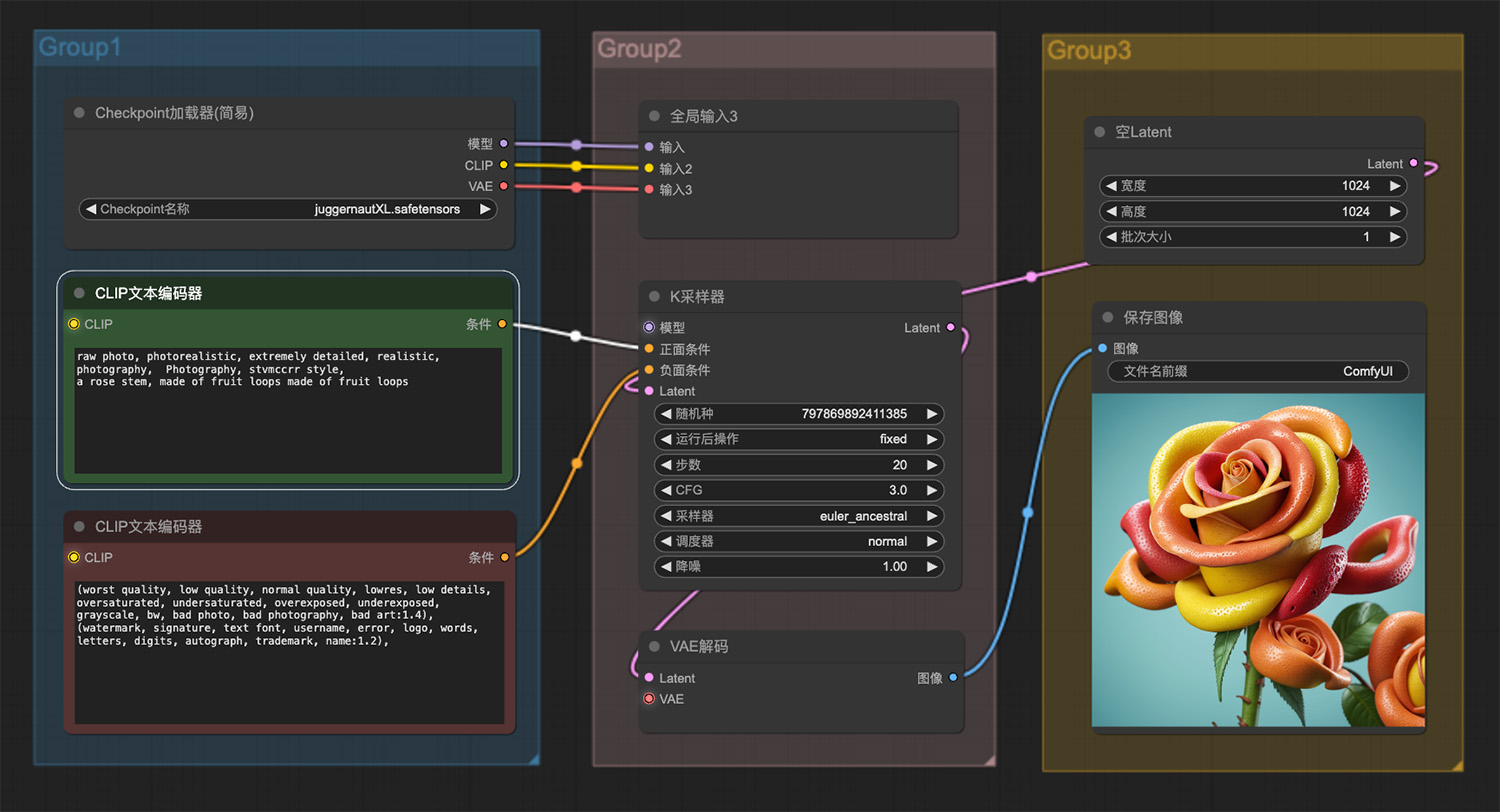 stvmccrr风格的玫瑰花ComfyUI工作流
stvmccrr风格的玫瑰花ComfyUI工作流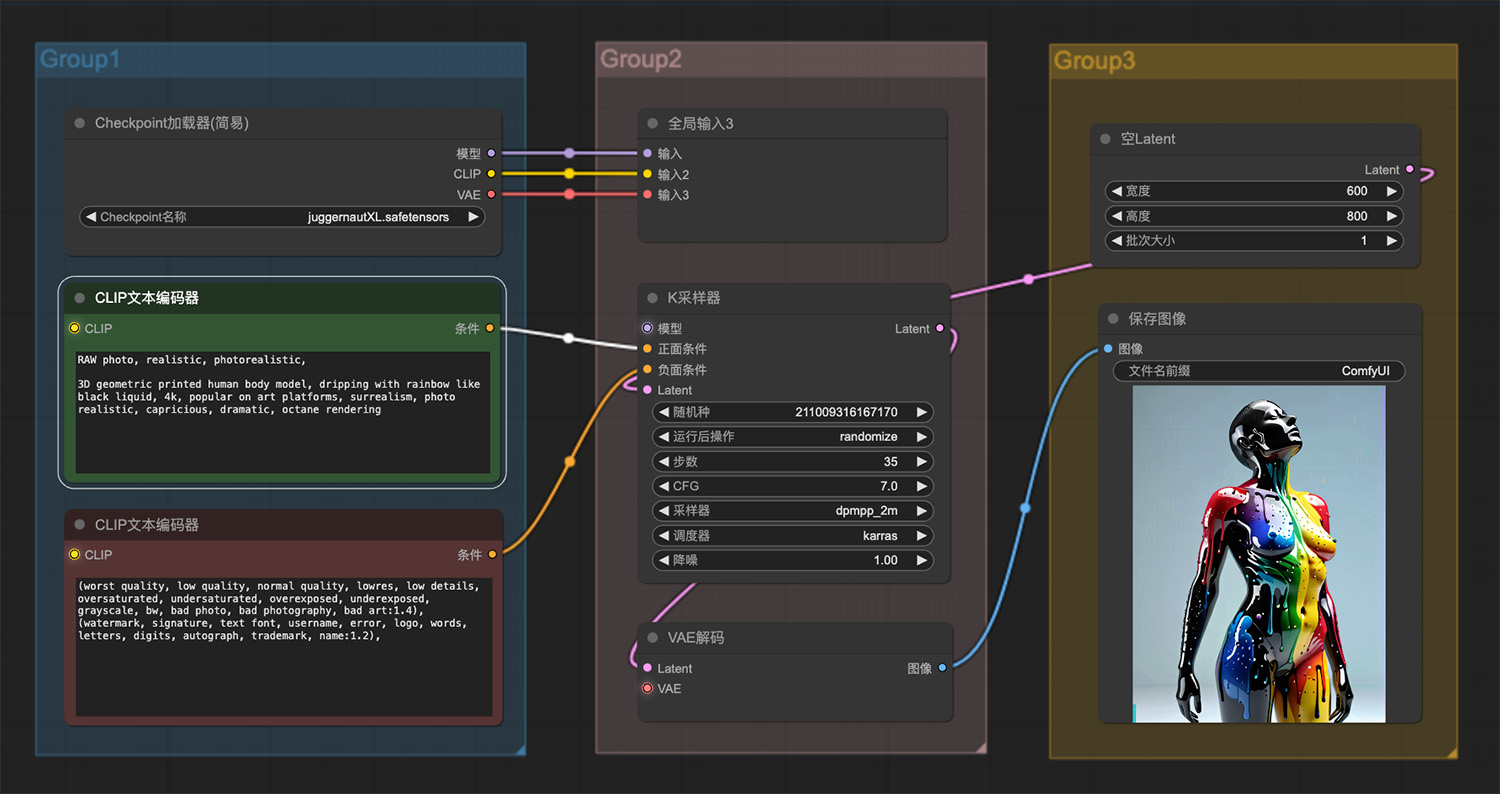 3D几何打印人体模型ComfyUI工作流
3D几何打印人体模型ComfyUI工作流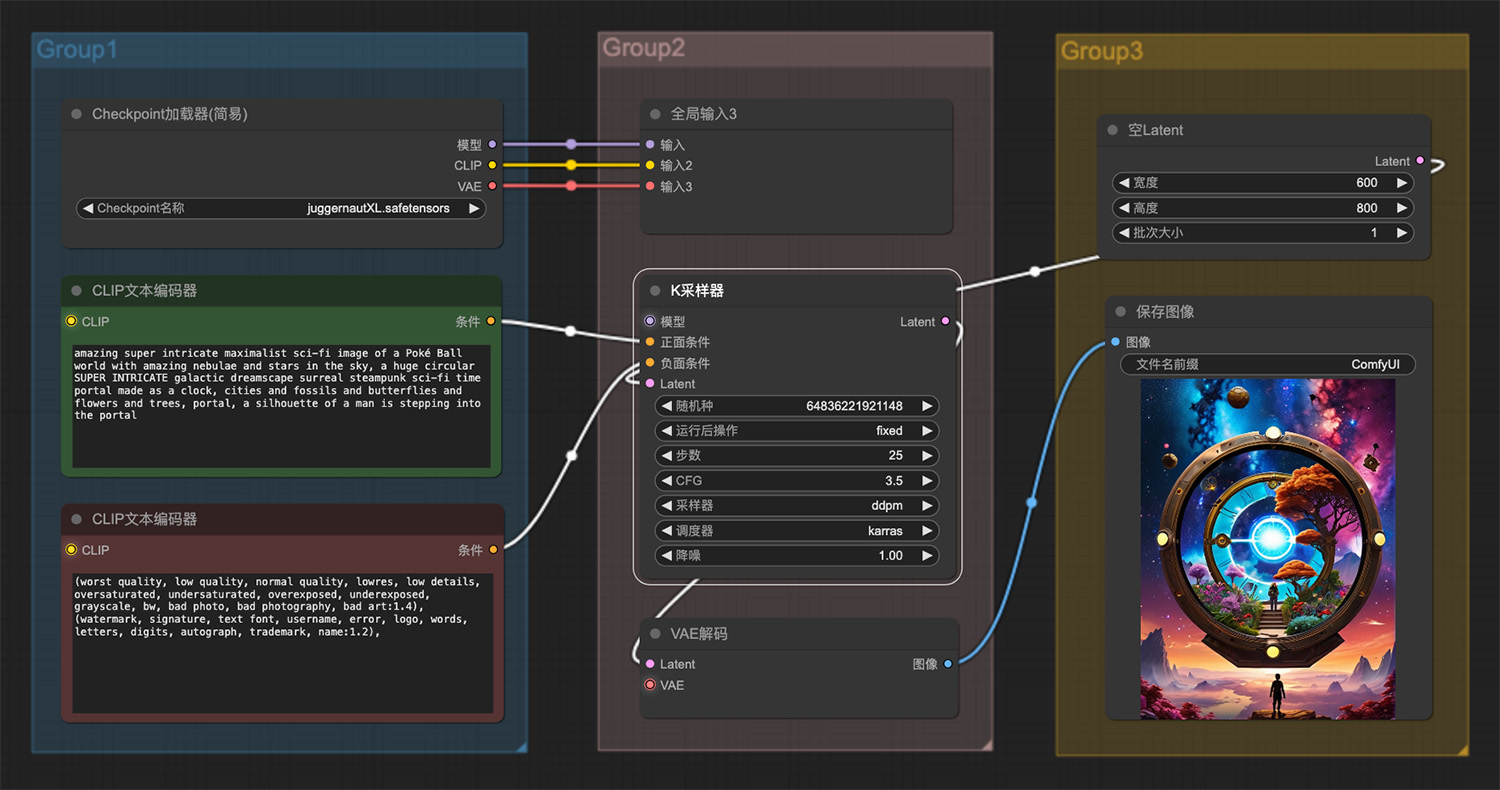 一个男人正走进科幻的大门ComfyUI工作流
一个男人正走进科幻的大门ComfyUI工作流
猜你喜欢
声明:本站提供的所有资源部分来自互联网,如果有侵犯您的版权或其他权益,请发送到邮箱:admin@ipkd.cn,我们会在看到邮件的第一时间内为您处理!

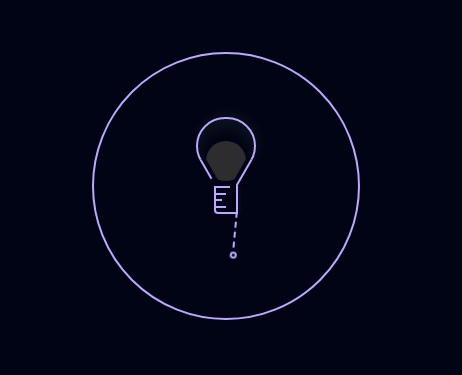 js+css3做一个灯泡开灯关灯效果
js+css3做一个灯泡开灯关灯效果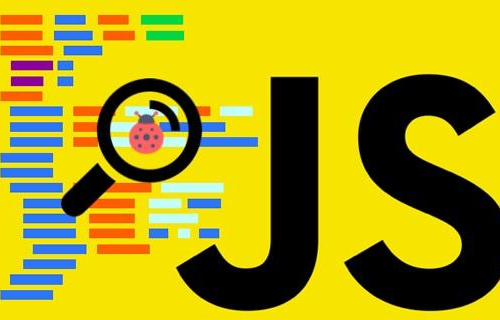 RTvue 低代码开发平台
RTvue 低代码开发平台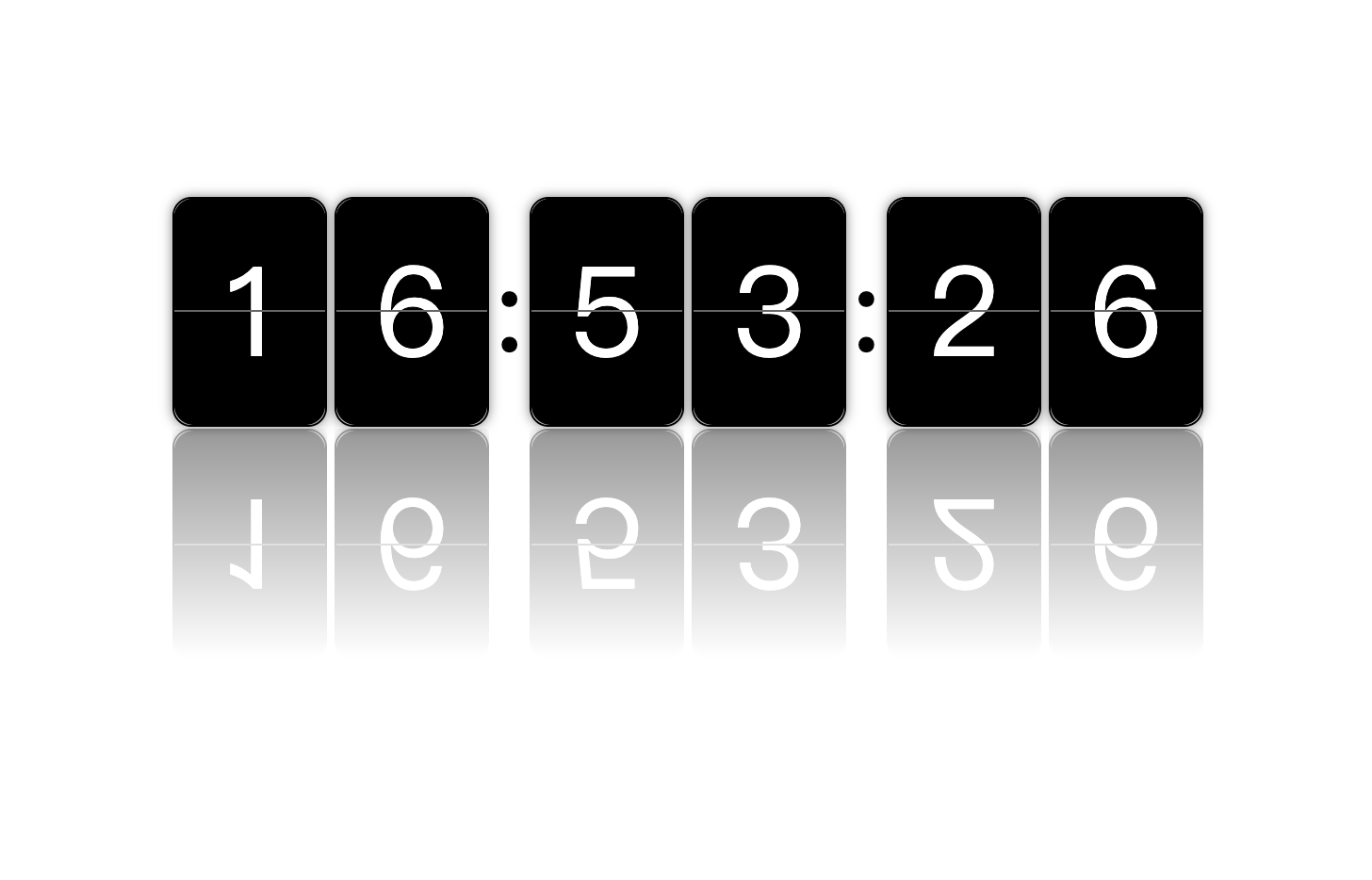 做一个好玩的时钟翻牌效果
做一个好玩的时钟翻牌效果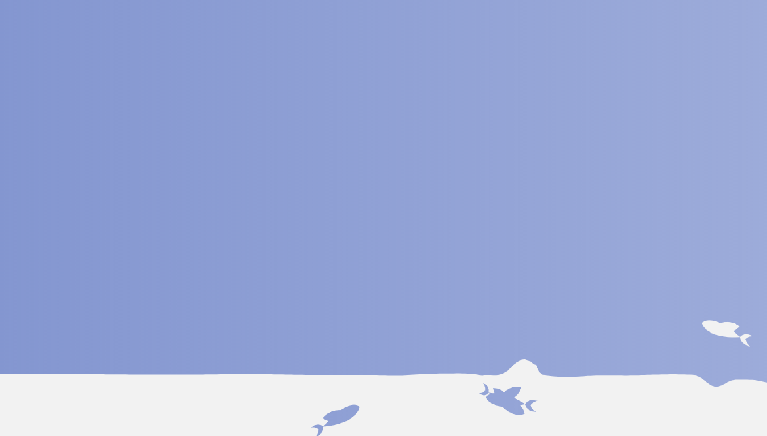 利用js+css3做一个小鱼游泳特效
利用js+css3做一个小鱼游泳特效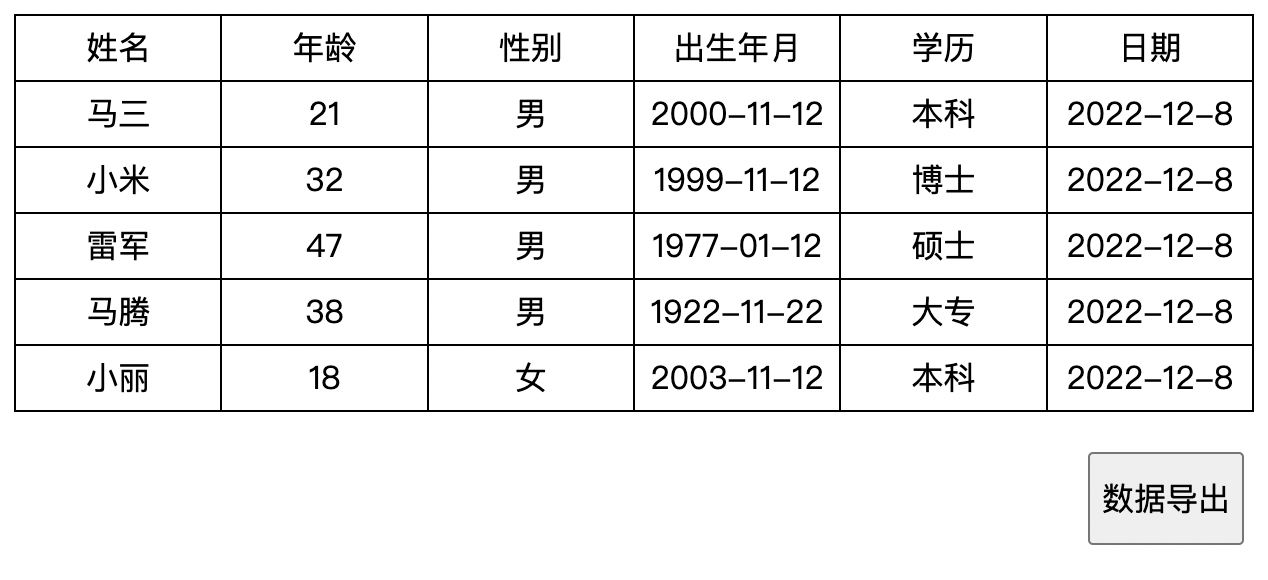 js导出excel插件(兼容mac电脑Numbers表格)
js导出excel插件(兼容mac电脑Numbers表格)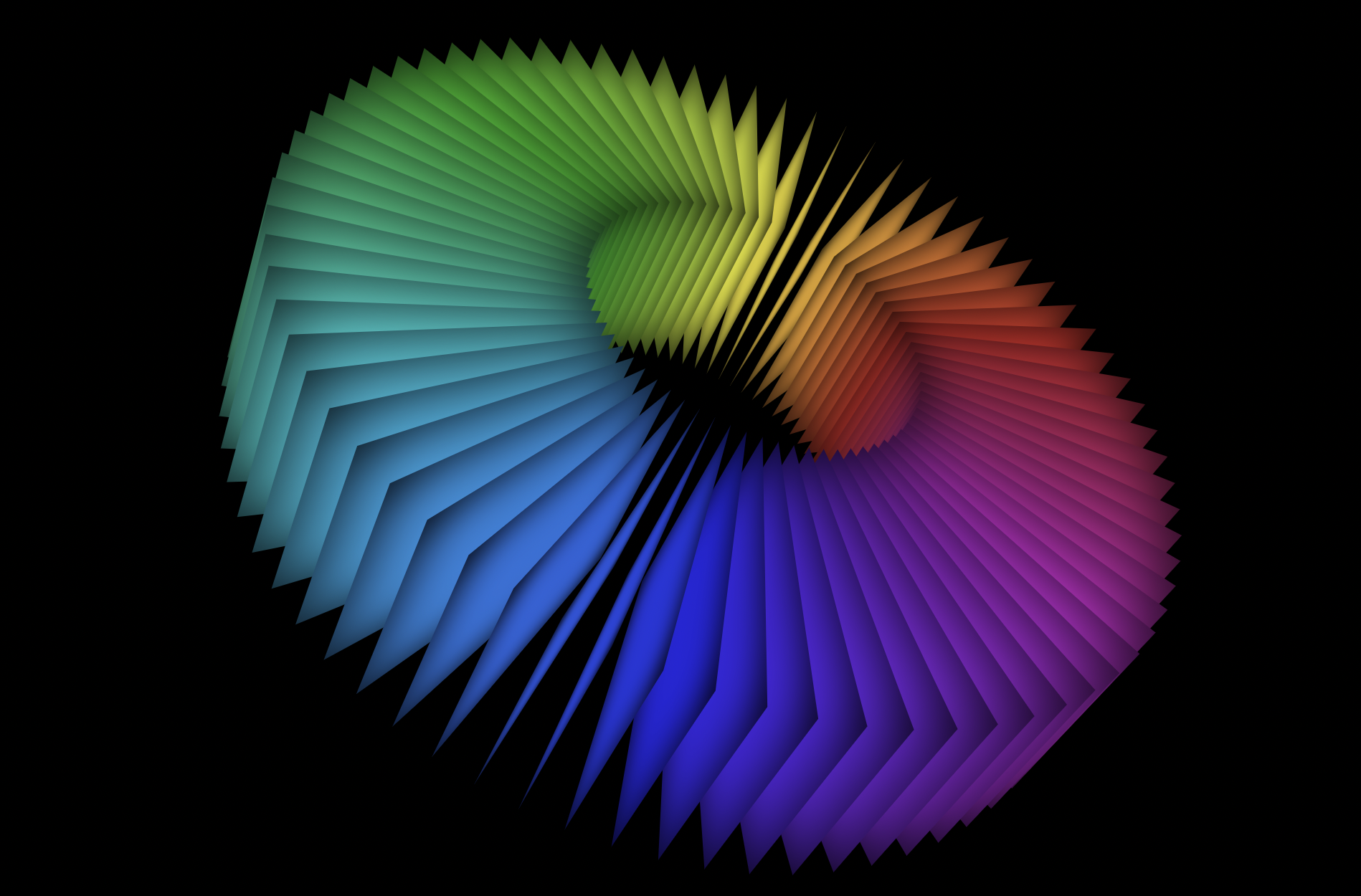 3D彩色卡片
3D彩色卡片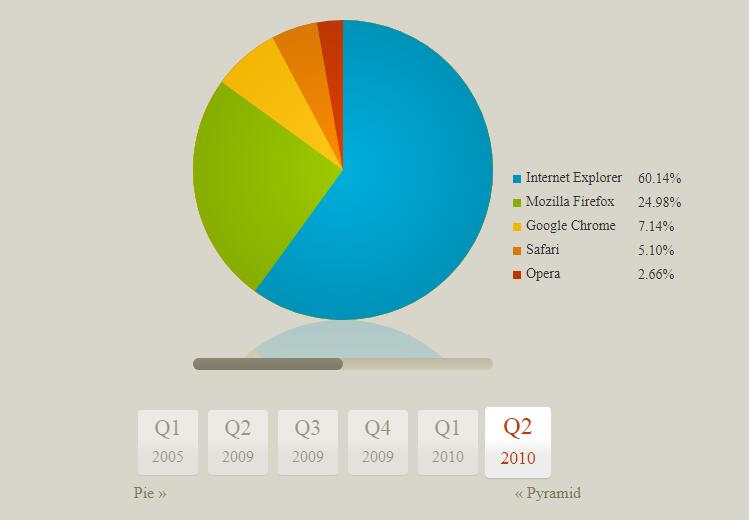 纯CSS饼图效果
纯CSS饼图效果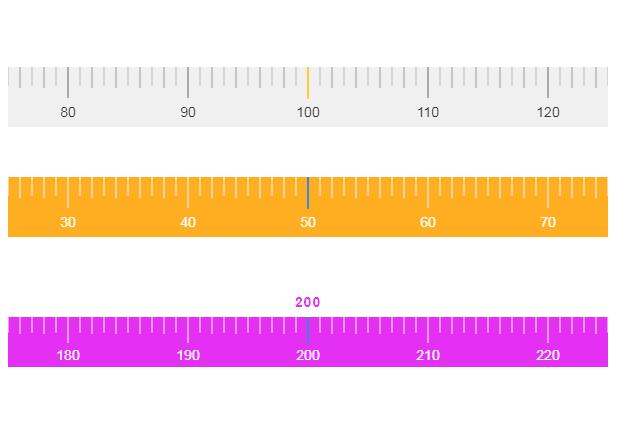 HTML5 Canvas 刻度尺
HTML5 Canvas 刻度尺